来源:照片研修所 作者:乔枫伟
02 指向性调整
所谓“指向性调整”,就是针对之后调色进行的调整,我进入fx效果面板,调整了剪裁后晕影(也就是暗角),将数量设置为-49来压暗四角,调整中点、圆度和羽化,来让暗角达到我需要的要求。然后点击Camera Raw界面上方的径向滤镜图标,沿着人物建立一个径向滤镜,将范围选择为外部,并对除了人物的其他区域进行压暗,还把纹理和清晰度下降,让周围锐度下降,导致人物更加突出。
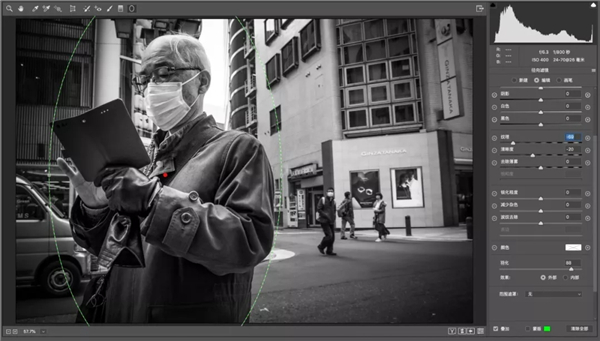
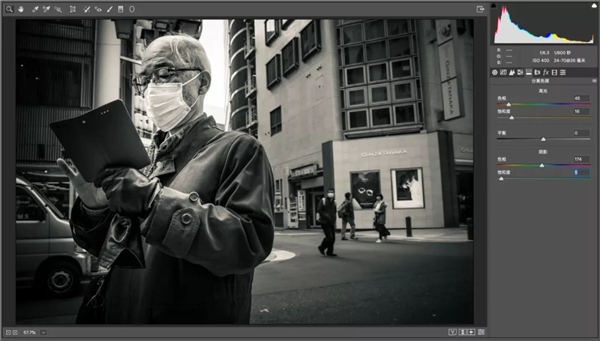
03 添加色调
现在,我就可以放心添加自己预想的色调了,我进入分离色调面板 ,按照上一篇文章的知识,直接给高光添加一个色相45、饱和度16的黄色调,并给阴影添加色相174、饱和度5的蓝绿色,完成调整,ui教程,点击确定回到Photoshop主界面。照片处理完成,可以看到图层面板中出现了一个智能滤镜,我可以随时双击“Camera Raw滤镜”字样回到刚才界面中进行重复处理。
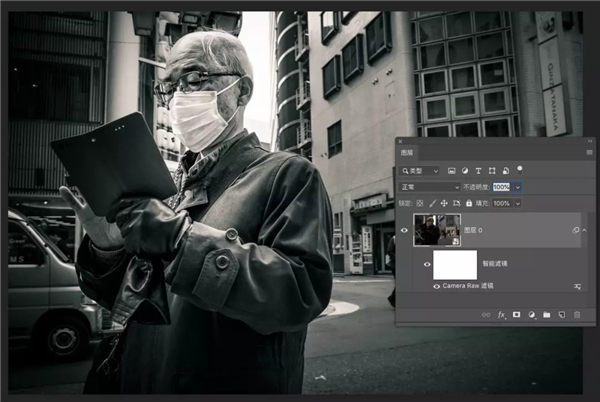
思路优先,操作在后
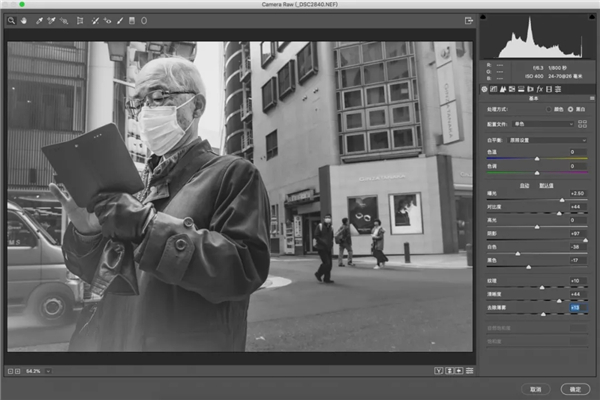
后期修图永远是思考在前,操作是为了实践你的想法,比如我现在换个思路,我把照片处理为一个四角发白的效果,并且让整体画质比较粗糙,锐度不那么高,这就是典型的“老照片”处理方法,此时我选择的调色就是亮部不加任何颜色,在暗部加入一些橙色。
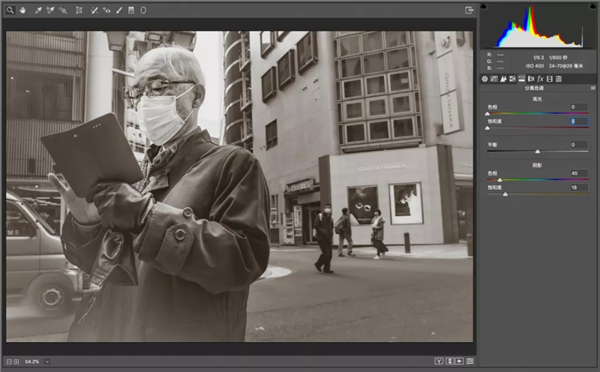
也就是说,调色的风格和影调的风格,乃至照片本身的风格,都要相符。这张照片是一个老人,但是他又拿着手机,所以无论是复古还是现代,都说得通,如果是一张科技感很强的照片,可能棱角分明+蓝色调就很棒,而一张怀旧温馨的作品,就适合暖色调了。记住,你的照片要会说话,但千万不要说胡话。